Désactiver la fenêtre contextuelle Motif du changement de Procore dans MS Project
Objectif
Désactiver le complément Procore qui vous inviter à indiquer le motif du changement chaque fois qu'un changement est apporté dans MS Project.
Contexte
Si vous synchronisez un planning MS Project avec Procore Drive, toutes les modifications que vous apportez dans MS Project sont automatiquement synchronisées avec Procore Drive et Procore lorsque vous cliquez sur Enregistrer. Par défaut, Procore vous demande le motif du changement, afin que vous et votre équipe puissiez savoir pourquoi des modifications ont été apportées au planning, par qui et quand. Si vous souhaitez désactiver cette invite de Procore, désactivez le complément dans MS Project. Cependant, les modifications apportées au planning seront toujours synchronisées.
Éléments à prendre en compte
- Autorisations utilisateur requises :
- Autorisations de niveau « Admin » dans l'outil Planning du projet ; accéder au planning MS Project du projet synchronisé avec Procore.
- Informations supplémentaires :
- Important ! Gardez le complément Procore en ligne pour afficher les changements de planning dans le rapport Changements de planning de l'outil Rapports. Le rapport ne collecte pas de données, sauf si un utilisateur saisit des informations dans cette fenêtre contextuelle.
- La désinstallation du complément Procore de MS Project nécessitera une désinstallation et une réinstallation complètes de Procore Drive si vous souhaitez réinstaller le complément.
Procédure
Vous pouvez soit le désactiver temporairement, soit le désinstaller définitivement.
Désactiver temporairement le complément
- Ouvrez MS Project sur votre ordinateur.
- S’il est disponible, cliquez sur l’onglet Compléments.
Remarque: si cette fonctionnalité n’est pas disponible , passez directement ici.
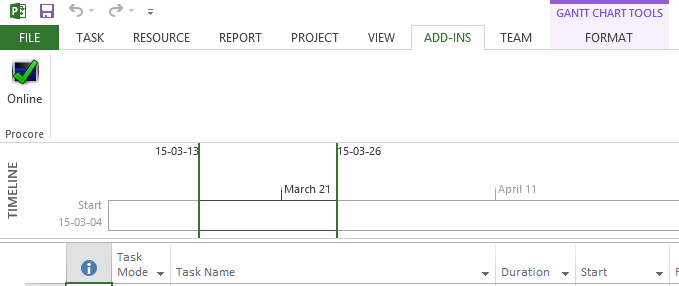
- Cliquez sur le bouton En ligne au-dessus du mot « Procore ».
Remarque: ceci désactive le complément contextuel de commentaire jusqu’à ce que vous le réactiviez en le remettant en ligne.
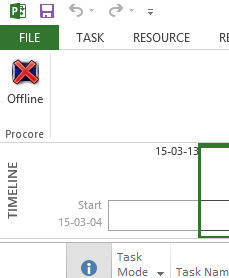
Désinstaller le complément
Important
Si vous souhaitez réinstaller le complément, vous devrez désinstaller Procore Drive, réinstaller Procore Drive, puis lancer un fichier MS Project à partir de l'onglet Planifications de Procore Drive.- Ouvrez MS Project sur votre ordinateur.
- Cliquez sur Fichier.
- Cliquez sur Options.
- Cliquez sur l'onglet Compléments à gauche du menu d'options.
- À droite du mot « Gérer », sélectionnez « Compléments COM » dans le menu déroulant.
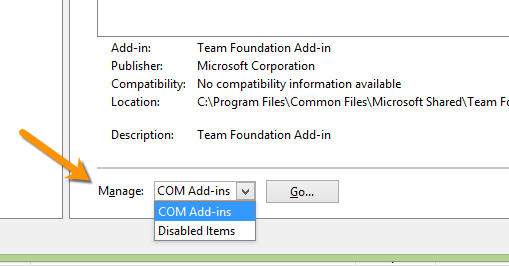
- Cliquez sur Aller...
- Sélectionnez le complément Procore.
Remarque: vous pouvez voir deux compléments Procore. Si tel est le cas, désactivez les deux. - Cliquez sur Supprimer.
Remarque: ceci désinstallera définitivement la fenêtre contextuelle de demande de commentaire, sauf si vous la réinstallez.

